Converti Audio
- 1. Converti Altri Formati in Audio+
-
- 1.1 Convertire MP4 a WAV
- 1.2 Convertire MOV a WAV
- 1.3 Convertire DTS a AC3
- 1.4 Convertire AC3 a AAC
- 1.5 Convertitore WMA per Mac
- 1.6 Trasferire WMA su iPhone
- 1.7 Convertire VLC in MP3
- 1.8 Convertire MP4 a MP3
- 1.9 Convertire MKV in MP3
- 1.10 Convertire Video Facebook in MP3
- 1.11 Convertire M4P in MP3
- 1.12 Convertire M4R in MP3
- 1.13 Convertire Opus in MP3
- 1.14 Convertire MOV in MP3
- 1.15 Convertire Playlist Spotify in MP3
- 1.16 Convertire WMV in MP3
- 1.17 Convertire File Audacity in MP3
- 1.18 Convertire WAV in MP3
- 1.19 Convertire iTunes in MP3
- 1.20 Convertire MIDI in MP3
- 1.21 Convertire WMA in MP3 su Mac
- 1.22 Convertire File MP4 in MP3
- 1.23 Convertire Playlist YouTube in MP3
- 1.24 Convertire DVD in MP3
- 1.25 Convertire i File WMA in MP3
- 1.26 Convertire Soundcloud in MP3
- 1.27 Convertitori da Vimeo a MP3
- 2. Converti MP3 in Altri Formati+
- 3. Altri Consigli per MP3+
-
- 3.1 Convertitori FLAC Gratito
- 3.2 Riprodurre MIDI con VLC
- 3.3 Audacity MP4
- 3.4 Riprodurre File VIDEO_TS
- 3.5 Aprire File Opus
- 3.6 Migliori Compressori Audio
- 3.7 Migliori Convertitori Audio
- 3.8 Tagliare File WMA
- 3.9 Riduttori MP3 Online
- 3.10 Riprodurre MP3 con Windows Media Player
- 3.11 Migliori Lettori MP3
- 3.12 Togliere le Voci da un MP3
- 3.13 Migliori Convertitori MP3
- 3.14 Come riprodurre file MP3 su iTunes
- 3.15 Migliori Convertitori MP3 Gratuiti
- 3.16 Come Tagliare MP3
- 3.17 Convertire da Stereo a Mono
- 3.18 Convertire da Mono a Stereo
Tutti gli argomenti
- Converti Video
- Utenti di design creativo
- DVD Utenti
- Altri Soluzioni
- Vacanze
- Utenti FotoCamera
- Utenti Social Media
Tutti i modi per scaricare file MP3 sul tuo iPhone nel 2025
Ci sono varie occasioni in cui potrebbe essere necessario avere il file musicale in formato MP3. Nella maggior parte dei casi, ci sono diverse fonti online che vi forniscono diversi file multimediali, ma queste non garantiscono che otterrete i dati in formato MP3. Inoltre, se si ottiene un file video, allora prima si dovrebbe convertire il video nel file musicale MP3. Inoltre, se volete trasferire o scaricare file musicali MP3 sul vostro iPhone tramite iTunes, ciò potrebbe comportare vari inconvenienti. iTunes cancellerà tutti gli altri media sul telefono prima che voi scarichiate MP3 su iPhone, a volte si verificano errori, o il sistema smette di rispondere.
Pertanto, per gestire la questione del trasferimento o del download dei file MP3 sull'iPhone, vengono di seguito indicati diversi metodi verificati.
- Parte 1. La migliore alternativa iTunes per salvare MP3 su iPhone senza iTunes
- Parte 2. Come mettere musica MP3 sul vostro iPhone utilizzando Dropbox
- Parte 3. Come scaricare canzoni MP3 su iPhone con Google Music
- Parte 4. Come sincronizzare MP3 su iPhone in iTunes
- Parte 5. Come ottenere file MP3 su iPhone all'interno di Apple Music
- Parte 6. Come trasferire MP3 a iPhone via e-mail
Parte 1. La migliore alternativa iTunes per salvare MP3 su iPhone senza iTunes
Niente di più facile che andare con la migliore alternativa iTunes per salvare i file MP3 su iPhone, che è Wondershare UniConverter. E 'ben profondo nel trattare con il download di tutti i tipi di file, sia che si tratti di MP3 o qualsiasi altro. Questo strumento fornisce un percorso sicuro e facile per farvi trasferire i vostri file MP3 o altri file multimediali da un dispositivo ad un altro in modo rapido. In altre parole, si può dire che una soluzione completa per scaricare file MP3 su iPhone o per trasferire i file MP3 scaricati su iPhone può essere fatto con l'avanzato Wondershare UniConverter, che può anche aiutare a convertire MP4 su iPhone.
 Wondershare UniConverter - La vostra cassetta degli attrezzi video completa
Wondershare UniConverter - La vostra cassetta degli attrezzi video completa

- Il modo migliore per scaricare MP3 su iPhone da oltre 10.000 siti web incollando gli URL.
- Il modo migliore per scaricare MP3 su iPhone da oltre 10.000 siti web incollando gli URL.
- Trasferire file multimediali MP3 su dispositivi iPhone/iPad/Android facilmente con il cavo USB.
- Scaricare e convertire file MP3 ad una velocità fino a 30 volte superiore rispetto ai contemporanei.
- Masterizza iTunes Movie su DVD con velocità super veloce e modelli di menu DVD gratuiti.
- La versatile cassetta degli attrezzi include il fissaggio dei metadati video, il GIF maker, il compressore video e il registratore dello schermo.
- Sistema operativo supportato: Windows 10/8/7/XP/Vista, Mac OS 10.15 (Catalina), 10.14, 10.13, 10.12, 10.11, 10.10, 10.9, 10.8, 10.7, 10.6
Impariamo quindi a scaricare i file MP3 sull'iPhone con la guida dettagliata. Basta attenersi ad essa per ottenere un risultato ottimizzato.
Passi su come scaricare MP3 su iPhone con Wondershare MP3 download tool:
Passo 1 Copiare l'URL MP3 desiderato.
Trovate il vostro MP3 di destinazione su siti di condivisione video come YouTube, quindi copiate il suo URL.
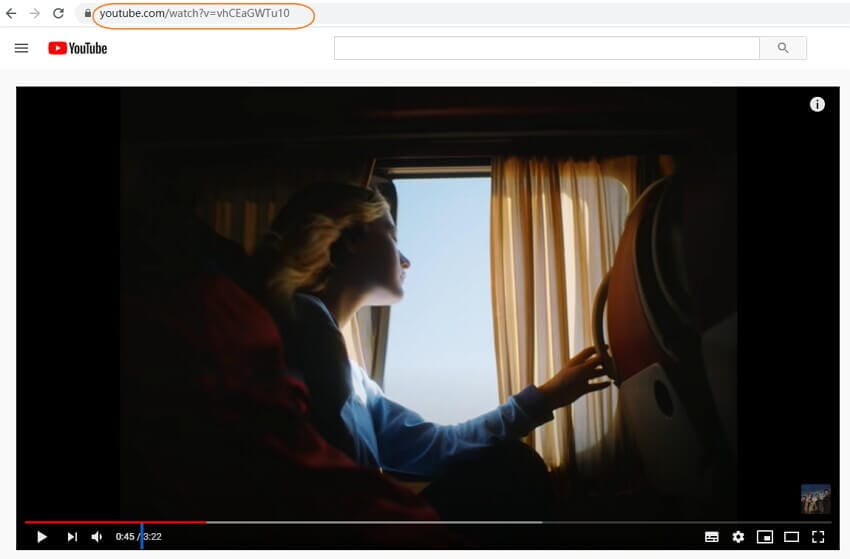
Passo 2 Lanciare Wondershare UniConverter.
Ora, dopo aver lanciato lo strumento, visitare la sezione Downloader e fare clic sul pulsante ![]() per incollare automaticamente l'URL MP3 della vostra copia.
per incollare automaticamente l'URL MP3 della vostra copia.
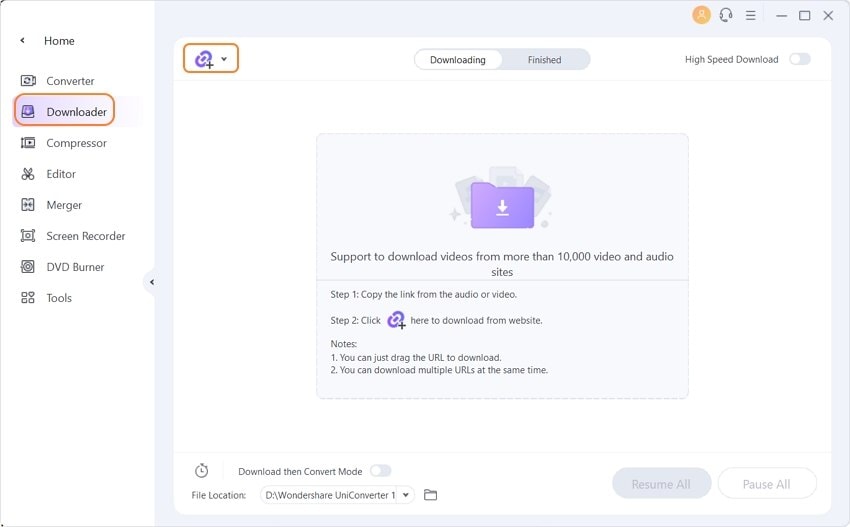
Passo 3 Scarica i file MP3 con il software di download di Wondershare MP3.
Selezionare MP3 sotto la finestra pop-up e cliccare sul pulsante Scarica per scaricare i file MP3 dai siti web.
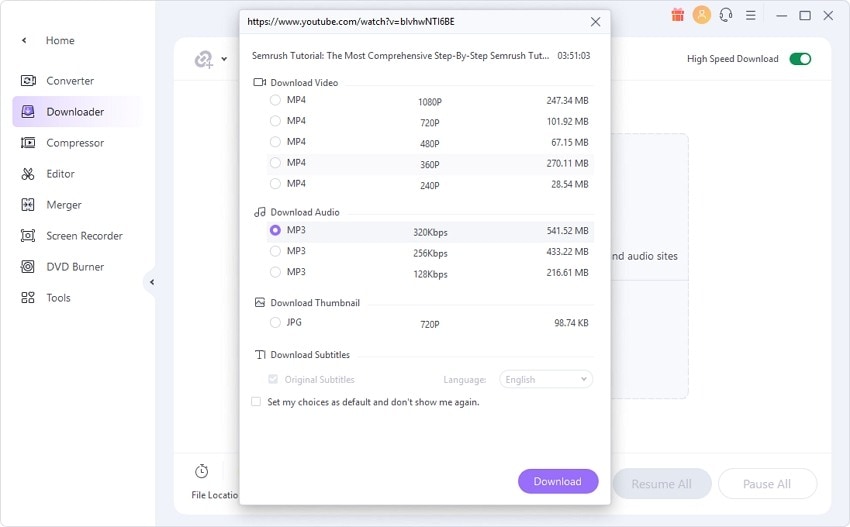
Passo 4 Trasferire file MP3 su iPhone.
Per trasferire il file .mp3 scaricato sull'iPhone, creare prima un collegamento tramite cavo USB tra il PC e l'iPhone. Wondershare UniConverter rileverà il dispositivo collegato automaticamente. Ora visita la scheda Finito per individuare il file MP3 scaricato. Selezionarlo il pulsante Apri
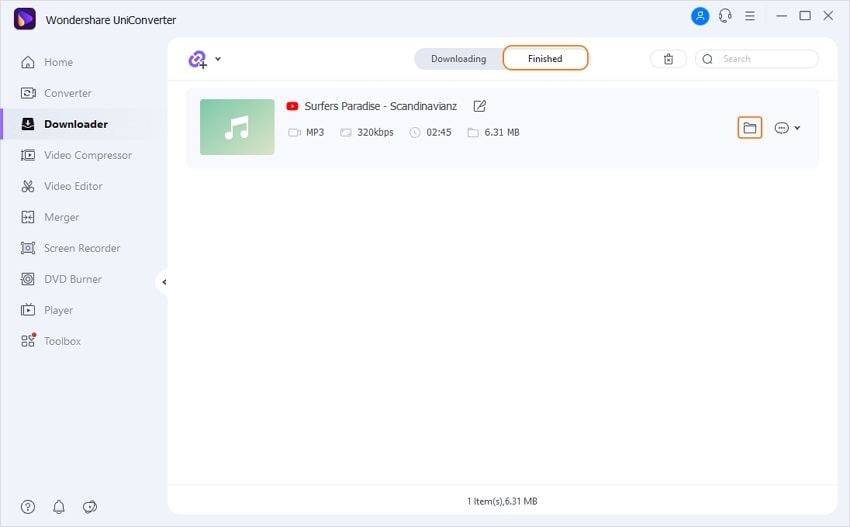
Dopo di che, visitare la scheda Toolbox e scegliere la sezione Trasferimento

Quindi fare clic sul pulsante ![]() per caricare il file MP3.
per caricare il file MP3.
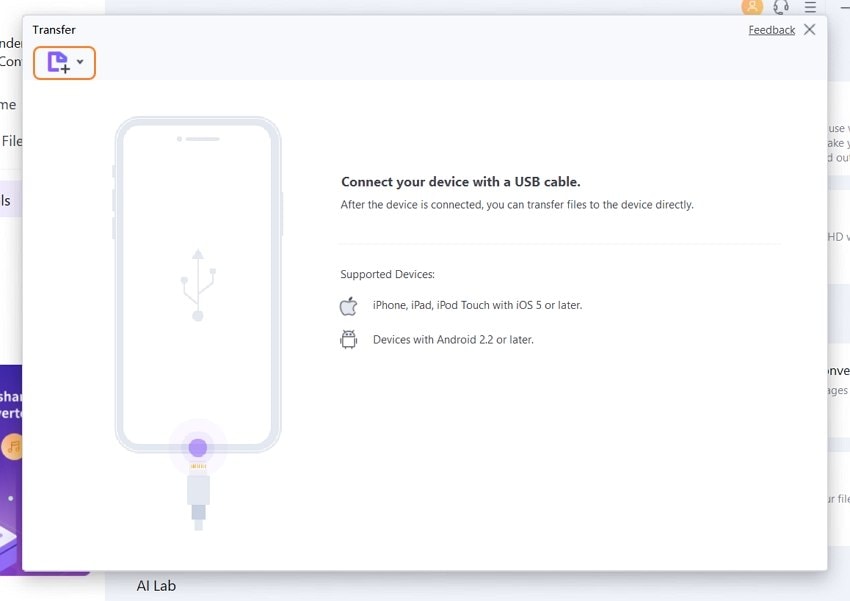
Quindi fare clic sul pulsante Trasferisci tutto per avviare il trasferimento dal file MP3 convertito al dispositivo iPhone collegato.

Parte 2. Come mettere musica MP3 sul vostro iPhone utilizzando Dropbox
Dropbox è un servizio che comprende molte funzioni. Queste funzioni includono generalmente la sincronizzazione dei file, il cloud storage con altre funzioni come software client che rende facile la sincronizzazione di MP3 su iPhone. Il trasferimento di file MP3 all'iPhone tramite Dropbox non è un'operazione complicata. Dropbox offre anche alcuni vantaggi più interessanti, come la possibilità di riprodurre musica in sottofondo con uno schermo scuro per risparmiare la batteria. Un'altra funzione interessante è la riproduzione offline con Dropbox. Basta segnare il brano come preferito per poterlo riprodurre offline. Il lettore MP3 supporta anche numerosi formati di file.
Passaggio all'utilizzo di Dropbox per trasferire MP3 su iPhone
Passo 1: Inizia con la registrazione di un account Dropbox.

Passo 2: Procedere all'installazione del client Dropbox sul PC. In questo modo si creerà una cartella in cui tutti i file copiati saranno salvati sul servizio di archiviazione Dropbox, cioè sull'account.
Passo 3: Per caricare i file, fare clic sul pulsante Carica, oppure ottenere il vassoio delle azioni e selezionare l'icona della cartella, o anche sulla barra dei menu. In questo modo si aprirà la cartella.

Passo 4: Mentre aspettate che la musica si carichi, scaricate l'applicazione Dropbox sull'iPhone.
Passo 5: Selezionare la canzone che si desidera riprodurre tra quelle aggiunte alla cartella per la quale è necessaria una connessione a Internet per riprodurre le canzoni. Le canzoni vengono riprodotte online, ma possono essere riprodotte offline contrassegnando le canzoni come preferite con la stella, e saranno disponibili per la riproduzione offline.

Parte 3. Come scaricare canzoni MP3 su iPhone con Google Music
Un modo efficace per trasferire MP3 su iPhone è l'utilizzo dell'applicazione Google Music. L'utilizzo di Google Music è un modo semplice per eseguire il compito di trasferire file MP3 sull'iPhone. Quello che dovete fare è seguire i semplici passi che vengono spiegati di seguito per completare la sincronizzazione MP3 su iPhone.
Passaggi per trasferire MP3 su iPhone con Google Music
Passo 1: Iniziate registrandovi per l'account Google prima di procedere all'accesso a Google Play Music. Dovrete prima scaricare il Google Music Manager sul vostro PC per facilitare il caricamento e l'organizzazione dei file.
Passo 2: Una volta terminato il download e l'installazione del Music Manager, vi chiederà di accedere all'account Google.

Passo 3: Selezionare i file da caricare e la modalità di caricamento dei dati, che è quella di aggiornare automaticamente o attraverso l'azione dell'utente manualmente regolarmente.

Passo 4: Una volta terminato questo processo, scaricate l'app sul telefono e accedete all'account di Google, quindi aspettate che la vostra biblioteca si aggiorni. I file musicali saranno disponibili per lo streaming con l'aiuto di una connessione di rete. Oppure, per la disponibilità offline, andare alle opzioni (:) l'icona a tre pulsanti, e utilizzare le opzioni per salvare o scaricare la musica per l'ascolto offline.

Parte 4. Come sincronizzare MP3 su iPhone in iTunes
Quando si utilizza iTunes per ottenere file MP3 sul vostro iPhone, la sincronizzazione è la modalità di funzionamento. Per sincronizzare MP3 su iPhone iTunes, è necessario disporre innanzitutto dell'ultima versione di iTunes ed essere pronti a cancellare tutti i supporti sull'iPhone per trasferire MP3 sull'iPhone.
Per trasferire MP3 su iPhone utilizzando iTunes, seguire i seguenti passi:
Passo 1: Iniziate collegando il vostro iPhone al PC con un cavo USB e assicuratevi di dare le autorizzazioni a tutte le richieste che si presentano, come ad esempio il prompt di autenticazione del Trust.
Passo 2: Se desiderate sincronizzare manualmente il vostro iPhone su iTunes dopo che ha caricato con successo il contenuto dell'iPhone. Andate su Riepilogo e poi Opzioni. Procedete a deselezionare la sincronizzazione automatica quando l'iPhone è collegato. Così facendo, vi permetterà di effettuare le modifiche manuali dei file che desiderate sincronizzare.
Passo 3: Assicuratevi che i file MP3 che volete aggiungere per la sincronizzazione al telefono siano aggiunti alla libreria di iTunes prima di sincronizzarli con l'iPhone. Procedere come segue per ottenere i file, andare alla scheda File e selezionare Aggiungi file o cartella alla libreria.

Passo 4: Ora, per ottenere i file MP3 sull'iPhone, andare alla scheda Impostazioni di iTunes, fare clic su Scegli musica, selezionare Controlla musica sincronizzata e fare clic su Sincronizza per trasferire i file MP3 sull'iPhone, che si aggiornerà in seguito e si troverà sull'iPhone, come desiderato.

Nota: Quando si utilizza iTunes per sincronizzare i file, ad esempio MP3 su iPhone, ci potrebbero essere le possibilità che i dati precedentemente sincronizzati da un'altra libreria vengano sostituiti.
Parte 5. Come ottenere file MP3 su iPhone all'interno di Apple Music
Questa è l'applicazione musicale sul vostro iPhone, e utilizzare l'applicazione per ascoltare la musica è di solito in streaming. Altre opzioni consentono di scaricare musica dalla stessa app. Per poter utilizzare l'app è sufficiente un abbonamento.
Come utilizzare Apple Music trasferire MP3 su iPhone:
Passo 1: Per prima cosa, è necessario aprire l'applicazione Musica dal vostro iPhone.
Selezionare le Altre opzioni per ottenere l'opzione Rendi disponibile offline. Il processo inizierà immediatamente ed è possibile vedere l'avanzamento del download dalla barra di download nella parte superiore dello schermo
Passo 2: Ora, visitate l'album o le canzoni e selezionate quelle che desiderate scaricare.
Passo 3: Selezionare le Altre opzioni per ottenere l'opzione Rendi disponibile offline. Il processo inizierà immediatamente ed è possibile vedere l'avanzamento del download dalla barra di download nella parte superiore dello schermo.

Presto i file MP3 verranno scaricati sul vostro iPhone per essere riprodotti come e quando richiesto.
Parte 6. Come trasferire MP3 a iPhone via e-mail
Questo è un modo semplice, veloce e intelligente per ottenere il file MP3 sul vostro iPhone. Questo processo richiede principalmente un tipo di file che deve essere un video. Questo modo vi permetterà sicuramente di trasferire o scaricare file MP3 sull'iPhone per l'ascolto offline.
Passaggi necessari per trasferire MP3 a iPhone via e-mail:
Passo 1: Scarica il file video sul tuo PC.
Passo 2: Invia a te stesso il video contenente la musica.
Passo 3: Scaricate il video dalla vostra cassetta postale e salvate il file sul rotolo della fotocamera del vostro iPhone.

Conclusione: Ora, dato che avete imparato i vari modi per scaricare file MP3 sul vostro iPhone, siamo sicuri che dovete aver scaricato più file per potervi divertire ad ascoltare la musica. Ebbene, tutti i metodi indicati hanno un buon peso in termini di esecuzione. Quindi, tutto il meglio e continuate ad esplorare altri articoli relativi ai dispositivi tecnici.
Il tuo completo video toolbox
 Converti in batch MOV in MP4, AVI, 3GP e viceversa facilmente.
Converti in batch MOV in MP4, AVI, 3GP e viceversa facilmente. 


Nicola Massimo
Caporedattore
Comment(i)